Lidé často mají problémy se svými touchpady, takže není neobvyklé vidět problémy s touchpadem Lenovo E420 v systému Windows 10. Pokud máte problémy s notebookem Lenovo Thinkpad E420, možná byste se měli podívat na naše řešení.
Kroky k opravě chyb touchpadu Lenovo E420 v systému Windows 10
Problémy s touchpadem jsou poměrně časté. Když už mluvíme o tom, někteří uživatelé Lenovo Thinkpad E420 hlásí, že jejich touchpad nefunguje správně v systému Windows 10. To může být velkým problémem, pokud se spoléháte na svůj touchpad jako jediné vstupní zařízení a nepoužíváte myš USB. I když je to docela problém, můžete jej vyřešit pomocí těchto jednoduchých řešení.
Řešení 1 - Aktualizujte ovladače operačního systému a touchpadu
Než začneme, důrazně vám doporučujeme, abyste svůj Windows 10 udržovali aktuální, abyste vyloučili jakékoli problémy s kompatibilitou. Zároveň nezapomeňte stáhnout nejnovější ovladače pro notebook Lenovo Thinkpad E420.
Pokud jsou k dispozici ovladače pro Windows 10, nezapomeňte si je stáhnout. Pokud Lenovo nevydalo ovladače pro Windows 10, stáhněte si ty nejnovější.
Pokud to problémy s touchpadem nevyřeší, můžete zkusit něco jiného.
- SOUVISEJÍCÍ: Opravit: Touchpad zamrzne ve Windows 10, 8.1
Řešení 2 - Spusťte SynTPEhn.exe a SynTPHelper.exe v režimu kompatibility pro Windows 7
- Přejděte do složky Synaptics umístěné v Program Files.
- Nalézt SynTPEhn.exe a SynTPHelper.exe soubory v této složce. Následující kroky budete muset opakovat pro oba soubory.
- Klikněte pravým tlačítkem na SynTPEhn.exe nebo SynTPHelper.exe a v nabídce vyberte Vlastnosti.
- Přejděte na kartu Kompatibilita.
- Zaškrtněte možnost Spustit tento program v režimu kompatibility a v seznamu vyberte Windows 7.
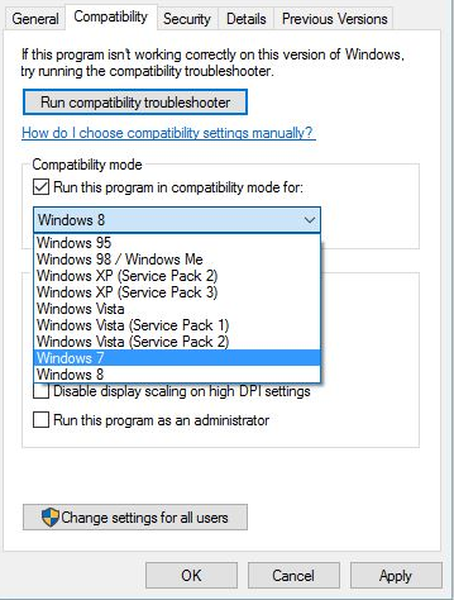
- Uložte změny kliknutím na OK a poté na Použít.
- Nyní opakujte postup i pro další soubor.
- Restartujte počítač a zkontrolujte, zda je problém vyřešen.
- SOUVISEJÍCÍ: Jak získat přístup k pokročilému nastavení touchpadu v systému Windows 10
Řešení 3 - Spusťte Poradce při potížích s hardwarem a zařízeními
Pokud problém nezmizel, můžete spustit vestavěný Poradce při potížích s hardwarem a zařízeními systému Windows 10. Chcete-li to provést, přejděte do části Nastavení> Aktualizace a zabezpečení> Řešení problémů a spusťte nástroj.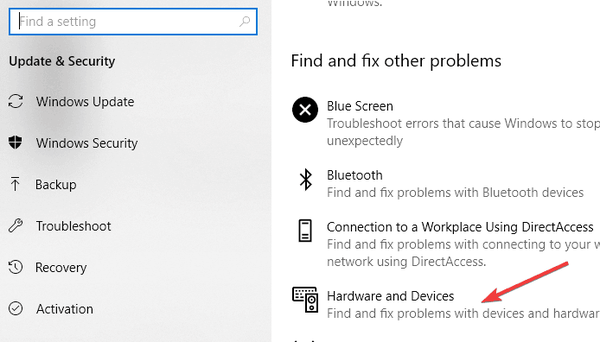
Řešení 4 - Další řešení
Pokud svůj touchpad Lenovo stále nemůžete použít, můžete použít několik dalších metod řešení potíží:
- Odpojte další zařízení USB, která mohou rušit váš touchpad.
- Změňte možnosti správy napájení a vyzkoušejte různé možnosti, abyste zjistili, která z nich pracuje pro vás.
- Spusťte skenování SFC otevřením příkazového řádku jako správce, zadejte sfc / scannow a stiskněte klávesu Enter. Restartujte počítač a zkontrolujte, zda se tím problém vyřešil.
Jak vidíte, problémy s touchpadem Lenovo E420 mohou způsobit spoustu problémů. Doufáme, že se naše řešení osvědčila.
SOUVISEJÍCÍ PŘÍSTAVY K ODHLÁŠENÍ:
- Oprava: Myš nebo touchpad nefungují ve Windows 10
- Zde je 6 z nejlepších touchpadů pro počítače se systémem Windows
- Oprava: Synaptics Touchpad zakázán při spuštění systému Windows
Poznámka editora: Tento příspěvek byl původně publikován v prosinci 2015 a od té doby byl aktualizován z důvodu aktuálnosti a přesnosti.
Byla tato stránka užitečná? Ano ne Děkujeme, že jste nás informovali! Můžete nám také pomoci tím, že necháte recenzi na MyWOT nebo Trustpillot. Využijte své technologie na maximum s našimi každodenními tipy Řekni nám proč! Nedostatek podrobností Tvrdé k pochopení Další Odeslat- touchpad
- Windows 10 opravit
 Friendoffriends
Friendoffriends


